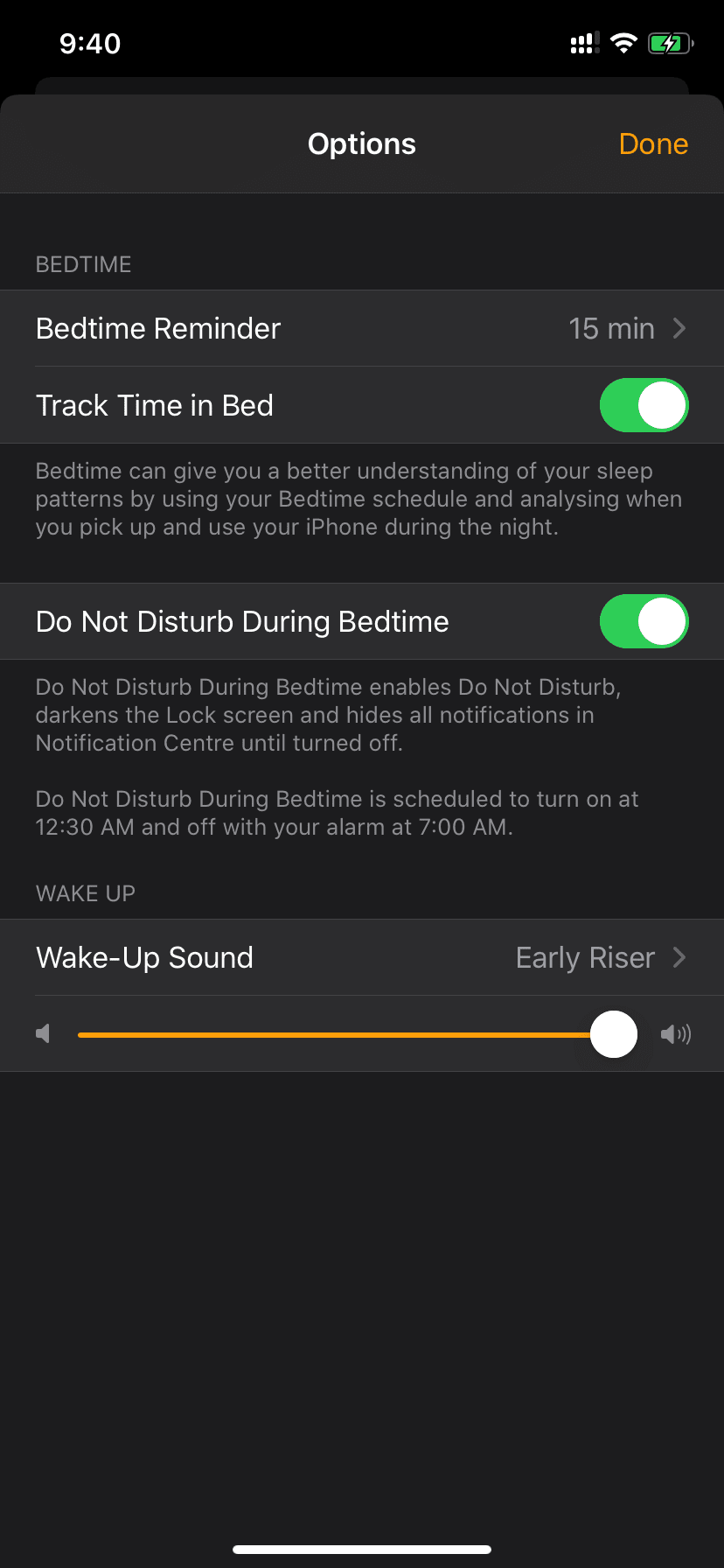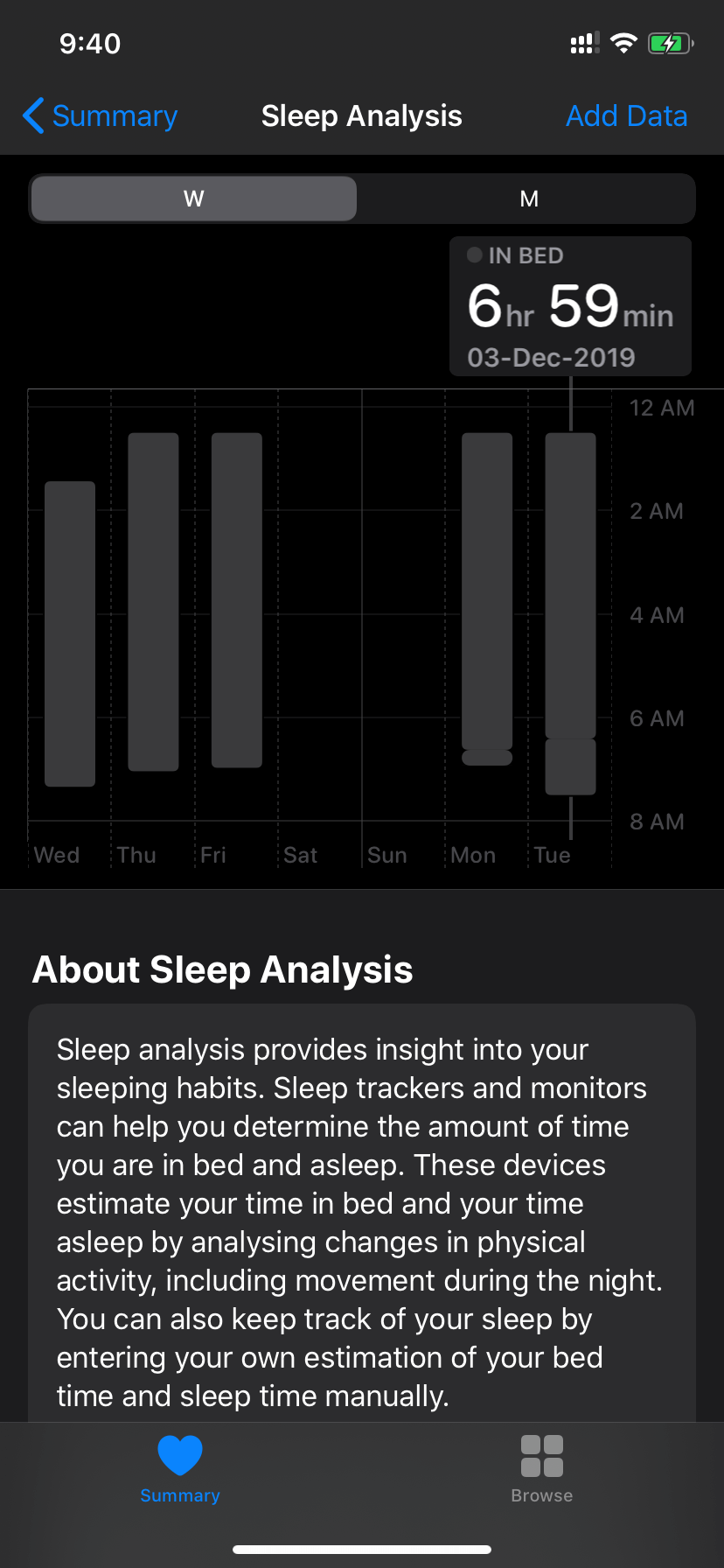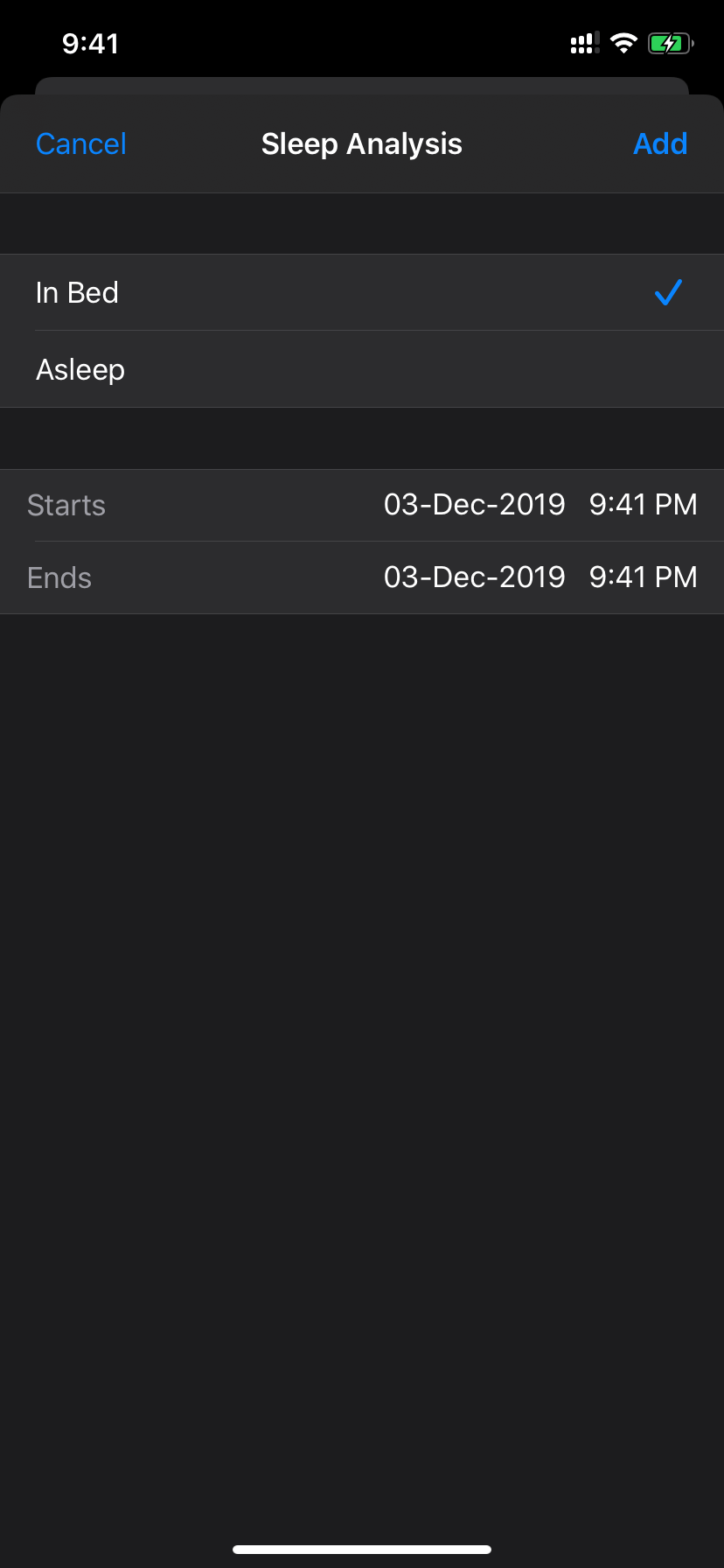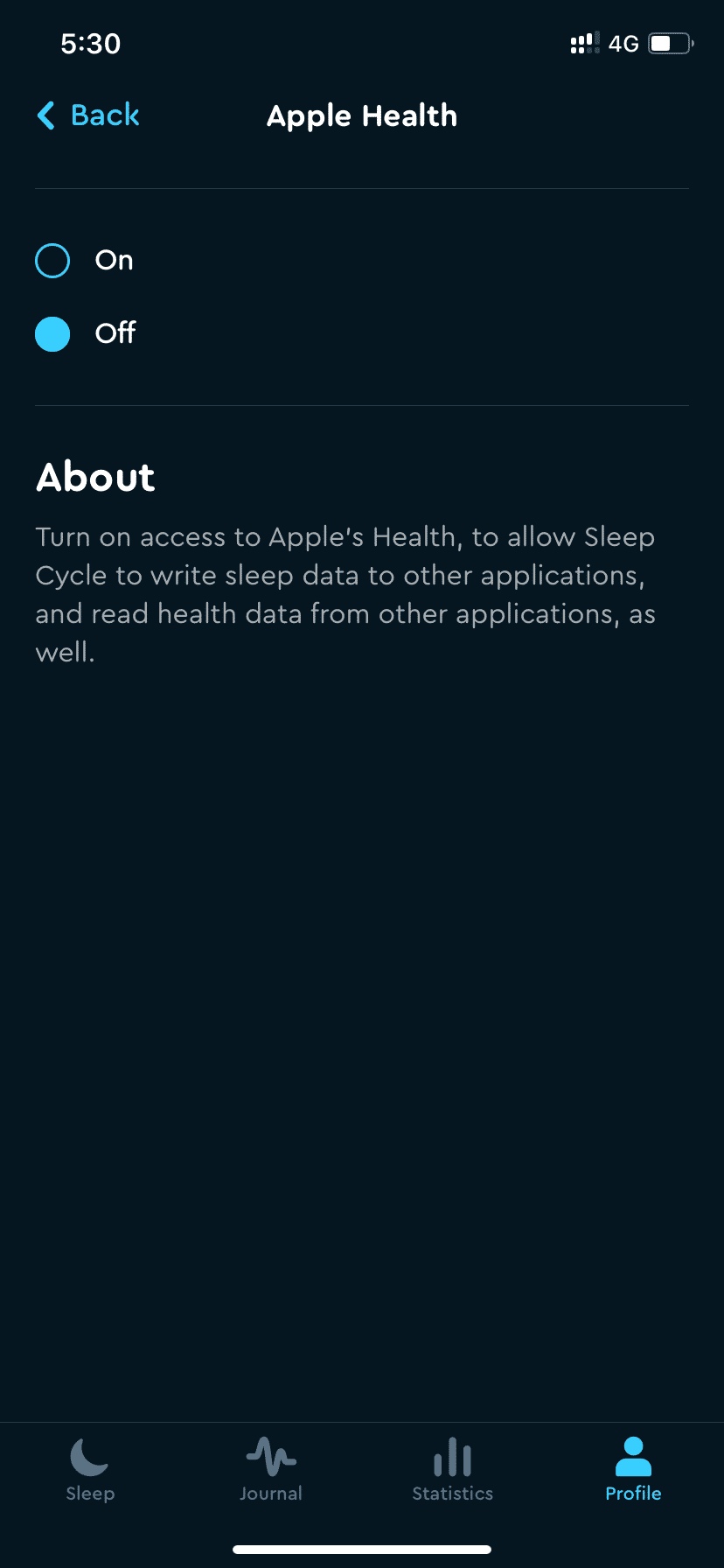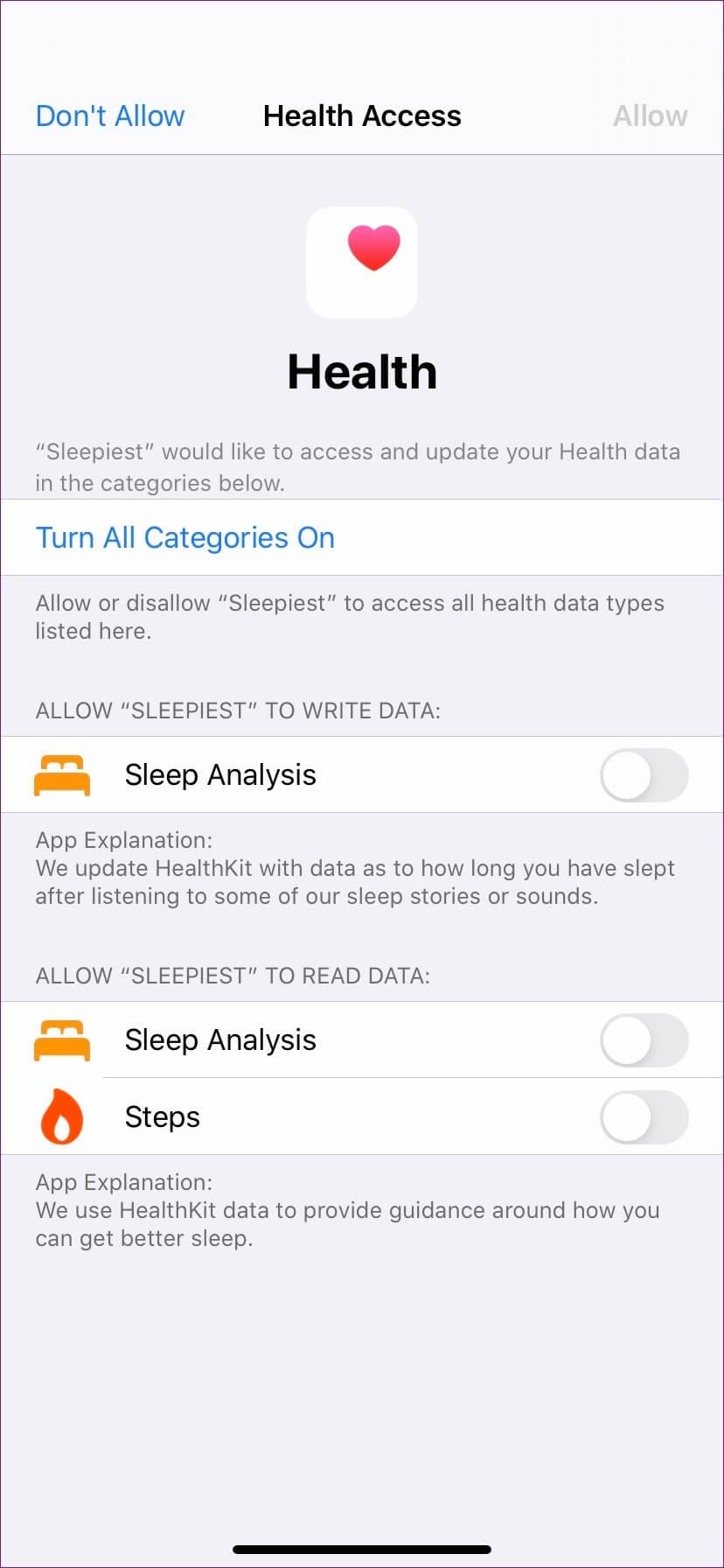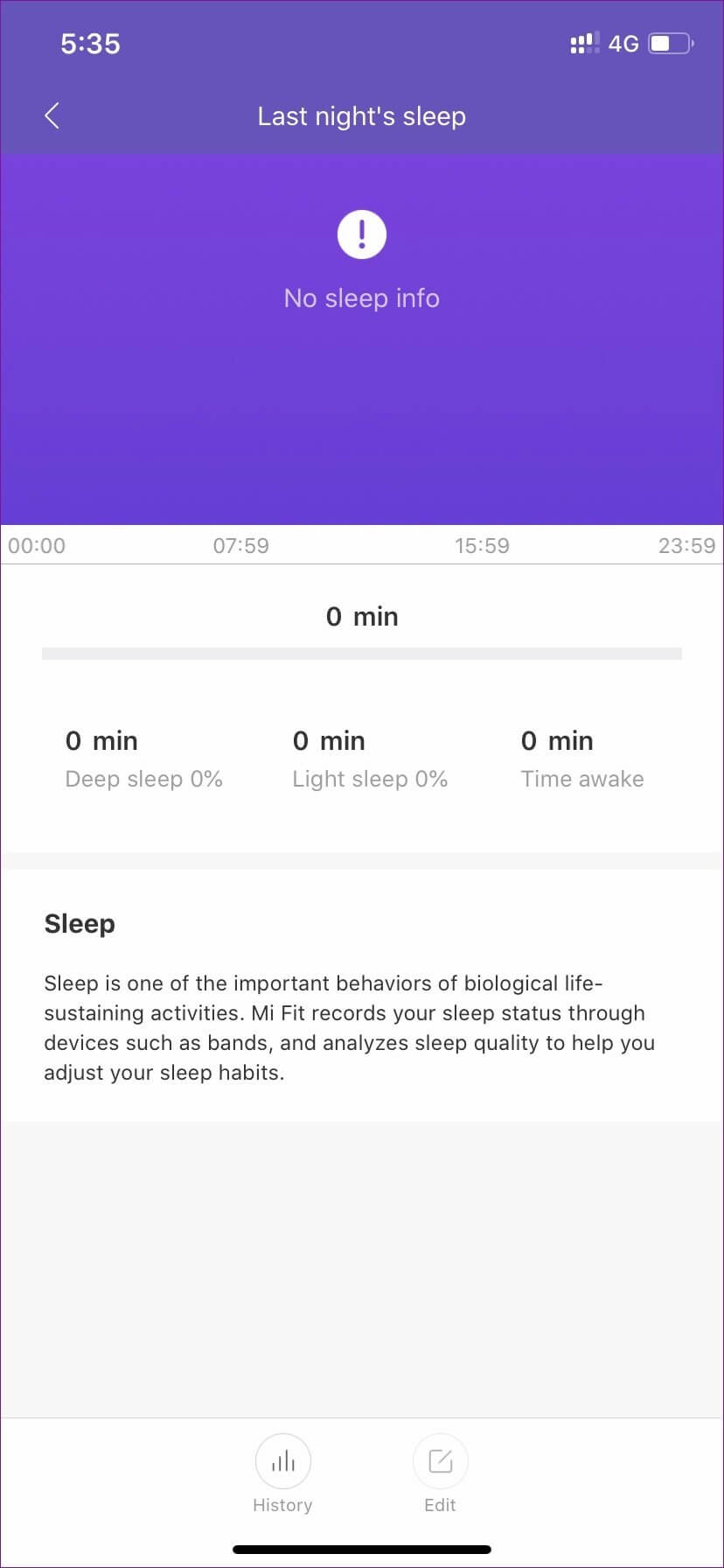So verwenden Sie Apple Health, um den Schlaf auf iOS zu verfolgen
Apple Health steht seit seiner Einführung bei jedem Betriebssystem-Update im Mittelpunkt. Mit jeder Iteration wurde die App immer funktionaler mit verschiedenen Möglichkeiten, Fitnessdaten zu verfolgen. Man kann Apple Health verwenden, um Schritte und Kalorien zu verfolgen Und fügen Sie Herzdaten, Achtsamkeitsminuten und Mehr hinzu.
Apple hat diese Funktionen nicht standardmäßig integriert. Das Unternehmen verlässt sich auf Drittentwickler, um die Lücken mit Kategorien wie Ernährung, Nährzucker, Schlafdaten und mehr zu füllen.
Leider gibt es keine Möglichkeit, den Schlaf in der Apple Health iOS-App automatisch zu verfolgen. Verfügbarkeit von Wettbewerbern, wie z Samsung Gesundheit -Fähigkeit, den Schlaf mit den Bewegungen des Benutzers direkt zu verfolgen. Apple wird die Funktionalität voraussichtlich mit . hinzufügen Nächstes Apple Watch-Update.
Es gibt jedoch einige Lösungen. Benutzer können den Schlaf auf Apple Health mit der offiziellen Schlafenszeit-Funktion, Apps von Drittanbietern und Wearables verfolgen. In diesem Beitrag stellen wir eine Schritt-für-Schritt-Anleitung zur Verfügung, um die Schlafstunden auf Apple Health zu verfolgen.
زيارة Apple Gesundheit
Zuerst müssen Sie die Registerkarte "Schlaf" in der Apple Health-App hinzufügen. Für schnellen Zugriff öffnen Apple Health > Durchsuchen > Schlafen > Zu Favoriten hinzufügen. Von nun an erscheint es direkt auf dem Homescreen.
1. Verwenden Sie den Zeitmodus
Apple bietet eine integrierte Schlafenszeitfunktion, um Ihre Schlafgewohnheiten zu verfolgen. Sie können Ihre übliche Schlafenszeit und Aufwachzeit hinzufügen und den Wecker entsprechend einstellen.
Sie können auch die bevorzugten Wochentage auswählen, um die Uhrzeit einzustellen. Basierend auf den Daten leitet die App die Schlafenszeit an die Apple Health App weiter. So richten Sie es ein.
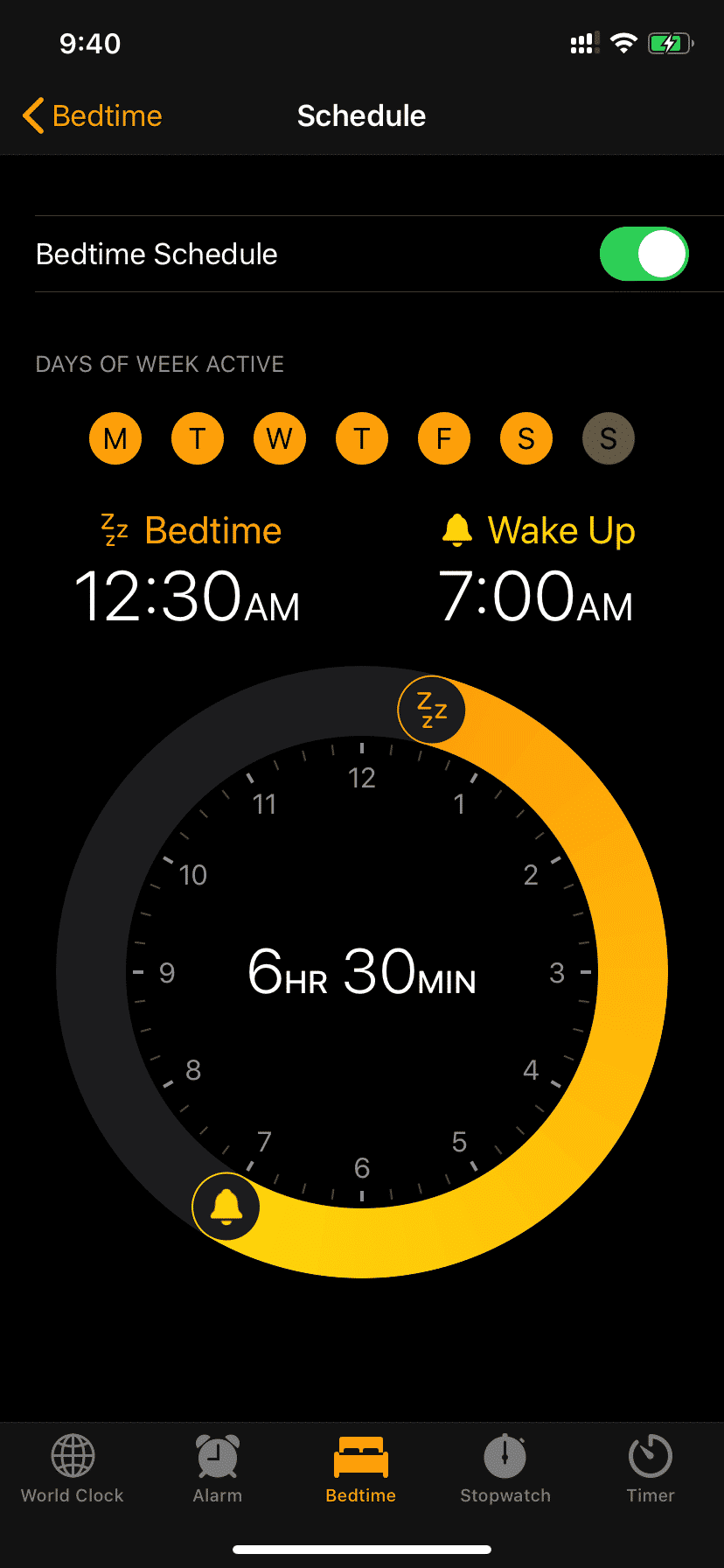
Gehe zur App Uhr > Schlafenszeit > Schlafenszeitplanung Und führen Sie es mit den richtigen Tagen und Uhrzeiten aus. Gehe zu Optionen und einschalten Verfolgen Sie die Zeit im Bett.
Das Zählen beginnt direkt vor dem Schlafengehen und endet, wenn Sie morgens den Hörer abnehmen.
Öffnen Apple Health > Schlafanalyse Und Sie können diese süßen Stunden der Woche beobachten. Scrollen Sie nach unten und tippen Sie auf Alle Daten anzeigen, um Details anzuzeigen.
Zum Beispiel ging ich am 12.30. Dezember um 6.23 Uhr ins Bett (wie ich es für die Schlafenszeit eingestellt habe) und wachte um 7.30 Uhr auf, um den Wecker stumm zu schalten. Ich ging wieder schlafen und wachte endlich um XNUMX Uhr auf.
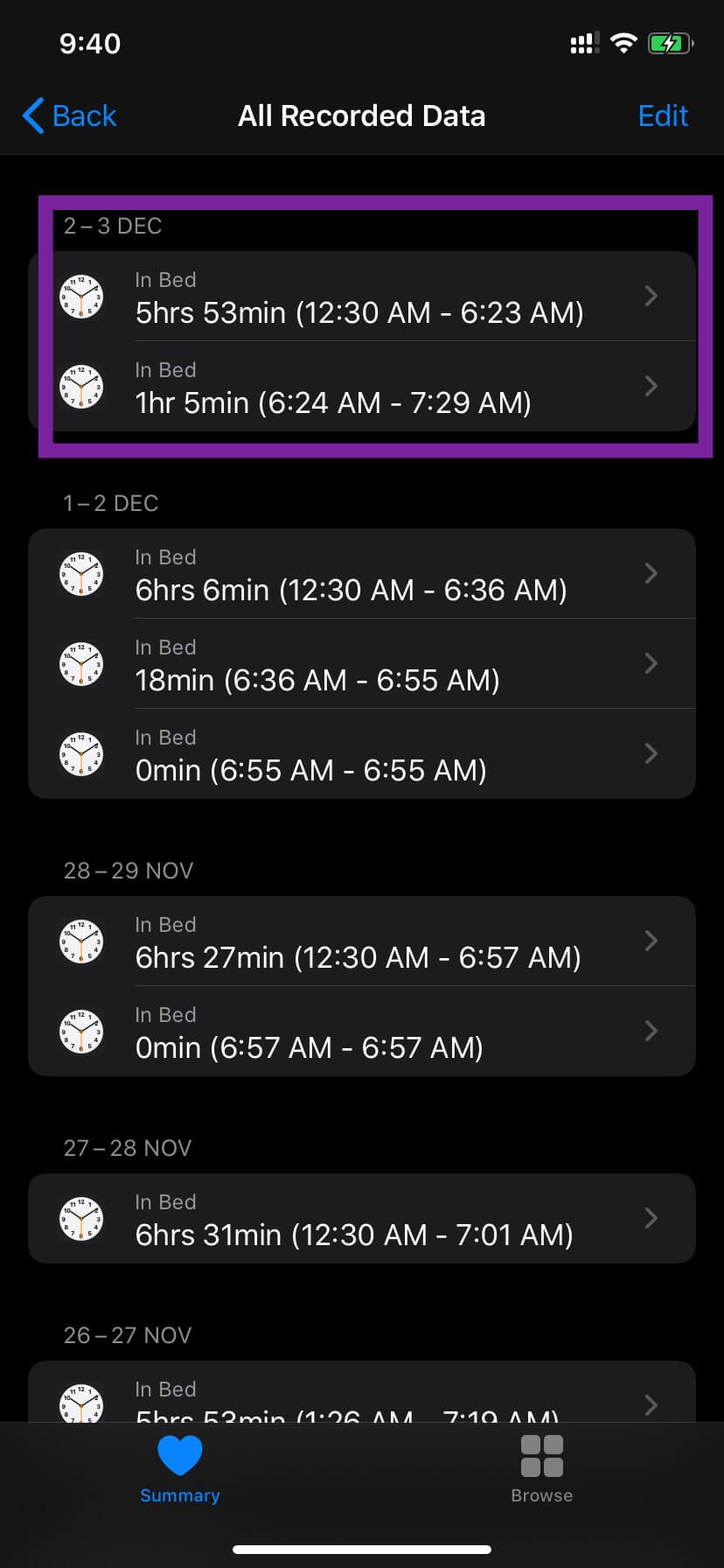
Beachten Sie, wie intelligent die App ist, um zwischen zwei Telefonannahmen zu unterscheiden. Es versteht sich, dass der Benutzer nach dem Alarm-Nickerchen wieder eingeschlafen ist.
2. Daten manuell hinzufügen
Die Schlafenszeitfunktion hat zwei Einschränkungen. Erstens funktioniert es nur nachts, und zweitens wird dieses Schlummern in der Apple Health App nicht gezählt. Auch wenn Sie vor dem Schlafengehen schlafen, können diese Daten nicht angezeigt werden, da die Schlafenszeit erst zu dieser Zeit beginnt.
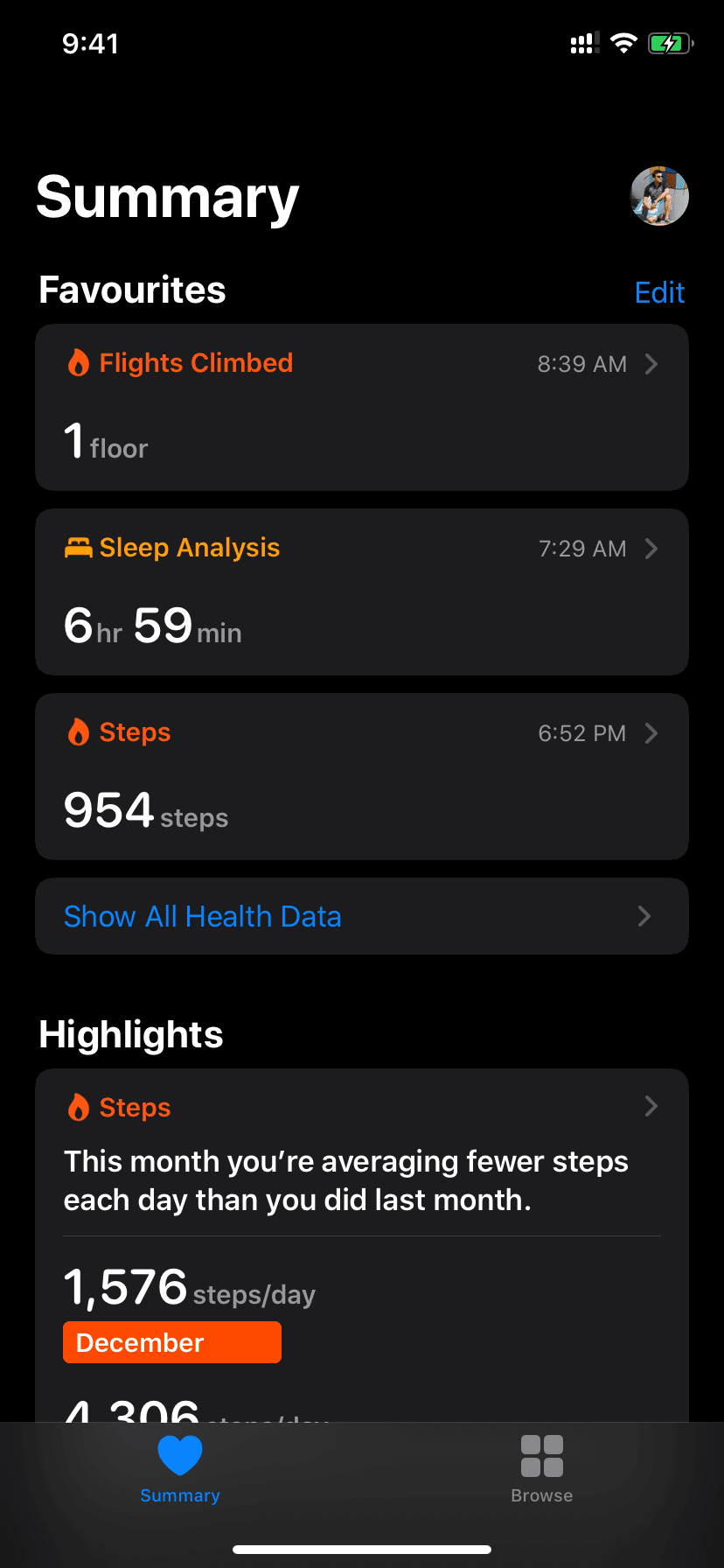
In solchen Fällen können Sie die Schlafstunden manuell in der Apple Health-App hinzufügen.
Gehe zu Apple Health > Schlafanalyse > Daten hinzufügen Und notieren Sie die Start-/Endzeit.
3. Verwendung von Drittanwendungen
Apple ermutigt Benutzer, Apps von Drittanbietern aus dem App Store auszuprobieren, um verschiedene Gesundheitsaktivitäten zu verfolgen. Das Unternehmen hat den Abschnitt "Empfohlene Apps" in verschiedenen Abschnitten der Apple Health-App hinzugefügt.
Für das Schlaftracking schlägt das Unternehmen Sleep Cycle, Sleepiest, Beddit, Pillow und Sleep++ in der Apple Health App vor.
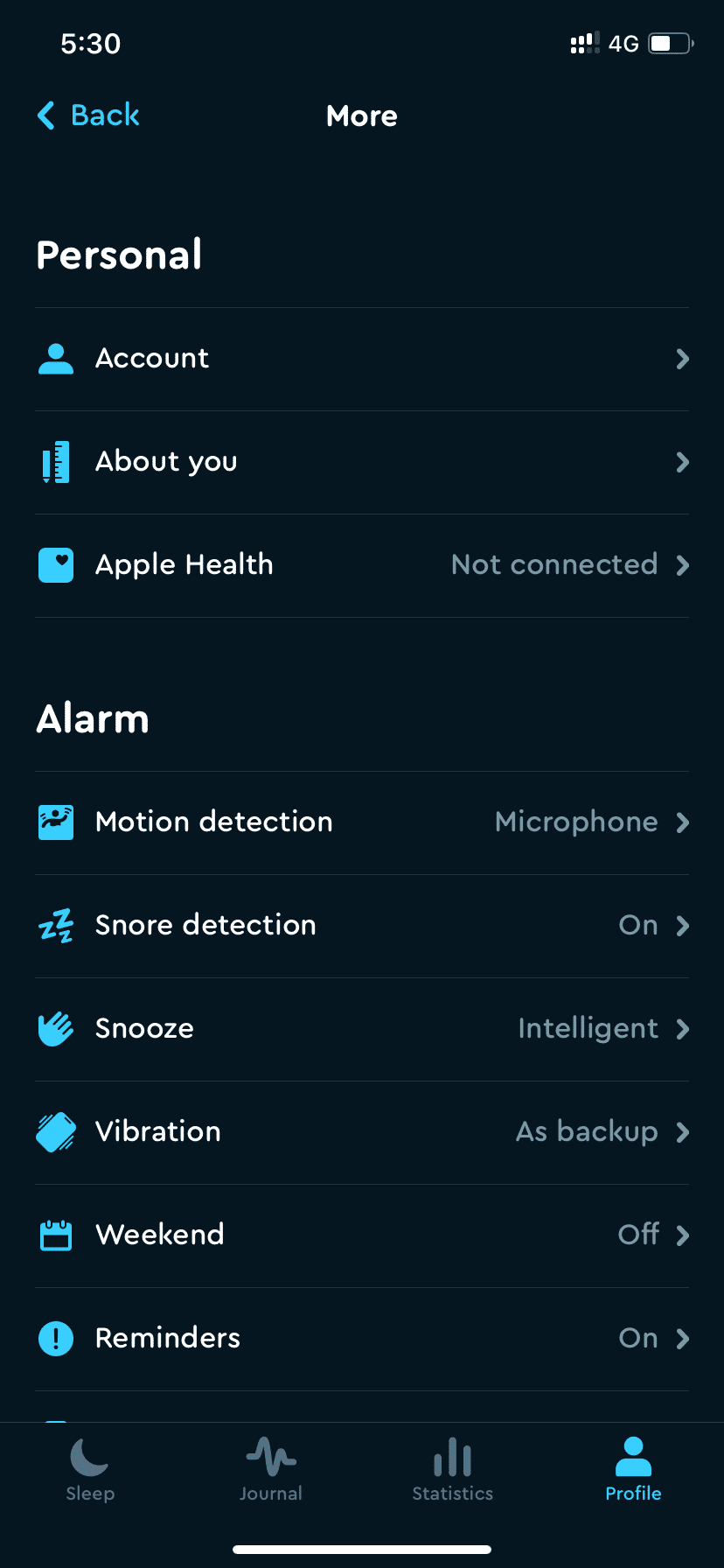
Sie können diese Apps verwenden, um Schlafprotokolle zu führen, und diese Apps synchronisieren die Daten mit Apple Health.
Apps von Drittanbietern bieten auch umfangreiche Funktionen wie detaillierte Schlafdaten mit Grafiken, Schlafgeräuschen, Alarmen, Geschichtenerzählen und vielem mehr.
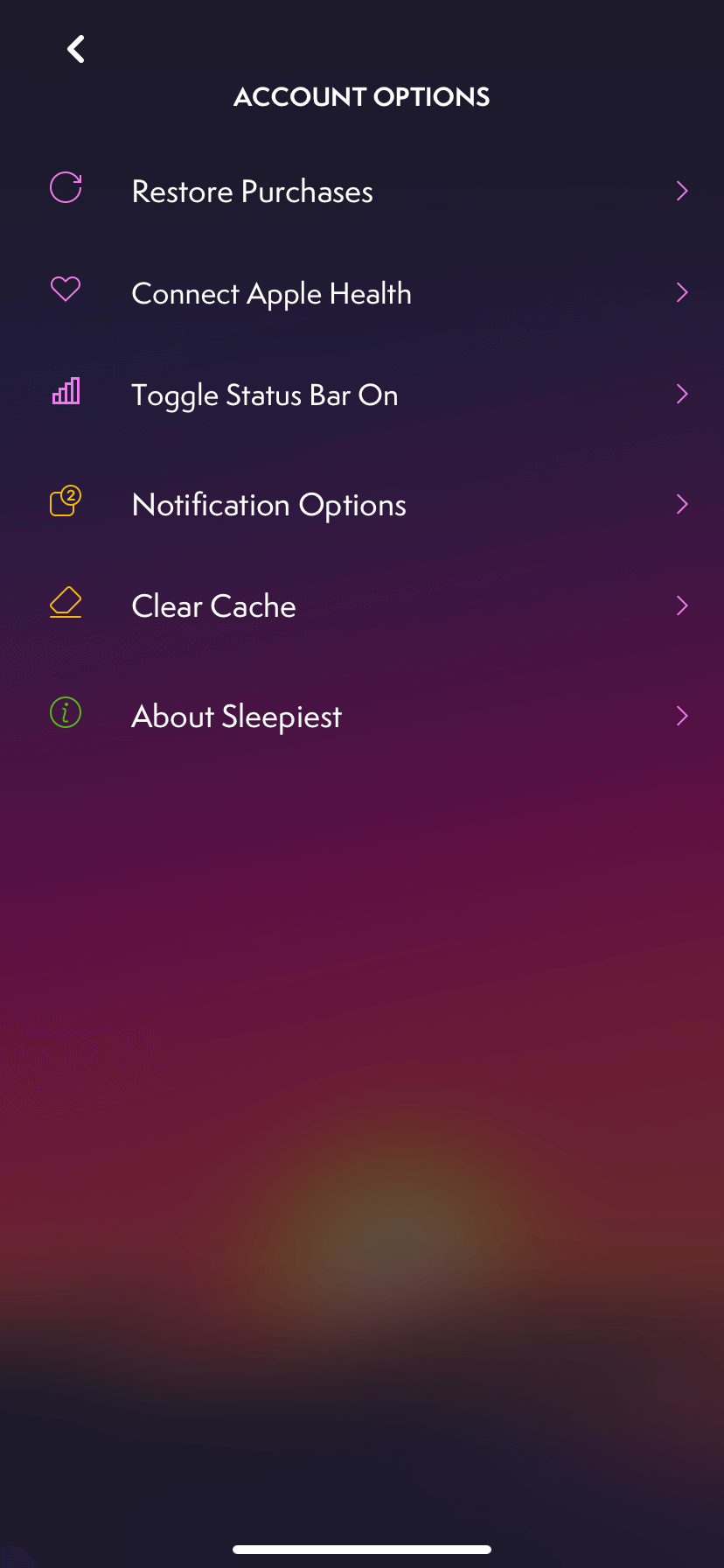
Denken Sie daran, dass Sie Apps über ein Menü Zugriff auf Apple Health gewähren müssen die Einstellungen. Erst dann können Sie mit Apple Health sprechen, um die Daten zu senden.
Im obigen Beispiel habe ich die Apps Sleep Cycle und Sleepiest ausprobiert und ihnen Zugriff auf Apple Health gegeben, um Daten zu synchronisieren. Sie werden mit Abonnementplänen geliefert, die normalerweise 30 US-Dollar pro Jahr kosten.
Schlafzyklus für iOS herunterladen
Sleepiest für iOS herunterladen
4. Investiere in einen Fitnesstracker
Wie ich bereits erwähnt habe, komm nicht Apple Watch Mit Schlaf-Tracking-Funktion, aber es wird erwartet, dass die Funktionalität im nächsten Update erhalten wird. In der Zwischenzeit können Sie jederzeit ein Wearable von Drittanbietern wie Fitbit und Xiaomi verwenden, um Ihre Fitnessaktivitäten wie Schritte, Schlaf und mehr zu verfolgen.
Beim Test habe ich eine AmazFit Smartwatch von Xiaomi verwendet und den Vorgang über die Mi Fit App im App Store eingerichtet.
Sie können ein Konto erstellen und die App den Überprüfungsprozess für Sie durchführen lassen. Während der Einrichtung müssen Sie Mi Fit erlauben, Daten von Apple Health abzurufen und Fitnessdaten in der Standard-App zu synchronisieren.
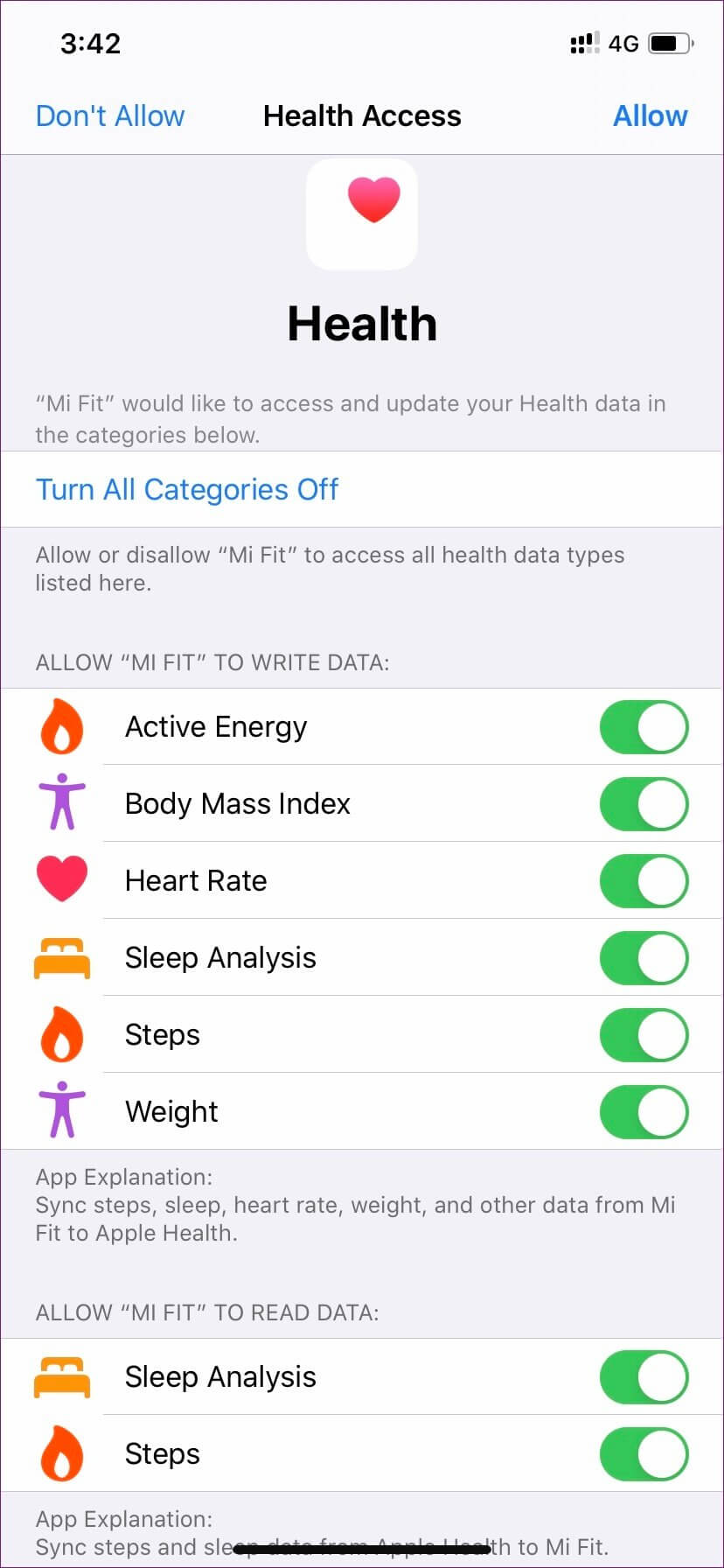
Schlafe in Frieden
Verwenden Sie einen der oben genannten Tricks, und Sie können die Schlafstunden mit der Apple Health-App verfolgen. Die Schlafenszeit funktioniert nachts einwandfrei, der manuelle Modus ist für diejenigen, die die Nachmittagsstunden vermissen, und Apps von Drittanbietern sind teuer, bieten aber viele Funktionen sofort.
Schließlich bieten Wearables weitere smarte Funktionen wie Benachrichtigungen, Anrufe und natürlich Schlaftracking.